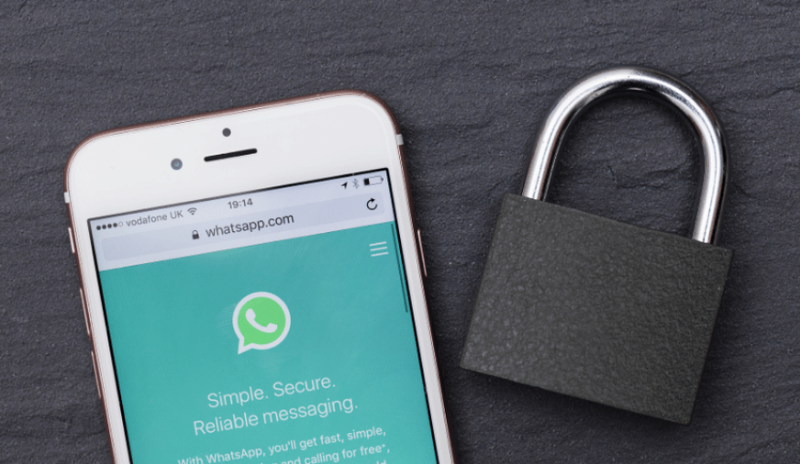Ak sa služby Google Play stále zastavujú, zamŕzajú alebo zlyhávajú na vašom mobile s Androidom, budete úplne frustrovaní. nerob si starosti. Pomôžeme vám vyriešiť problém jednoduchým riešením problémov.

Služby Google Play je neoddeliteľnou súčasťou ekosystému Android. Spájajú aplikácie s inými službami Google, ako je prihlásenie cez Google, Mapy Google atď. Sú súčasťou operačného systému Android a líšia sa od obchodu Google Play.
Keď služby Google Play začnú zlyhávať, celá používateľská skúsenosť používateľa systému Android je značne narušená. Preto je na akomkoľvek zariadení nevyhnutné, aby sa služby Google Play neustále zastavovali.

Ak máte problémy so zlyhaním, zamrznutím alebo zastavením Služieb Google Play, mali by ste použiť 8 krokov na riešenie problémov.
Poznámka: Tieto metódy sú veľmi jednoduché a nevyžadujú žiadne špeciálne znalosti. Len pozorne postupujte podľa pokynov. Pamätajte, že niektoré kroky sa môžu líšiť v závislosti od používateľského rozhrania.
1. Vymažte vyrovnávaciu pamäť a údaje zo Služieb Google Play
Keď prvýkrát narazíte na tento problém, mali by ste rýchlo skúsiť vymazať vyrovnávaciu pamäť a údaje služieb Google Play. Takto to urobíte:
- Spustite aplikáciu Nastavenia.
- Prejdite do časti Aplikácie-> Spravovať aplikácie.
- Nájdite a klepnite na Služby Google Play.
- Tu klepnite na Vymazať vyrovnávaciu pamäť.

- Potom klepnite na Spravovať priestor a potom klepnite na Vymazať všetky údaje.

Pamätajte, že vymazaním všetkých údajov sa odstránia všetky údaje zo služby Google Play uložené vo vašom zariadení. Budete musieť znova prejsť nastavením účtu Google Play.
2. Odinštalujte aktualizácie systému Android WebView
Problém s aplikáciou Android System WebView môže niekedy spôsobiť zastavenie alebo zaseknutie služieb Google Play. Môžete to jednoducho vyriešiť odinštalovaním aktualizácií systému Android WebView týmto spôsobom:
- Spustite aplikáciu Nastavenia.
- Prejdite do časti Aplikácie-> Spravovať aplikácie.
- Nájdite a klepnite na Android System WebView. Ak ho nemôžete nájsť, uistite sa, že máte možnosť zobraziť systémové aplikácie.
- Keď ho nájdete, klepnite na 3 bodky v pravom hornom rohu.
- Ďalej klepnite na Odinštalovať aktualizácie a pokračujte.

Toto je veľmi efektívne riešenie mnohých problémov súvisiacich so službami Google Play.
3. Vymažte vyrovnávaciu pamäť obchodu Google Play
Akumulácia vyrovnávacej pamäte môže často viesť k tejto hroznej chybe. Niekedy sa môže dokonca poškodiť vyrovnávacia pamäť a spôsobiť poruchu služieb Google Play. Najjednoduchším riešením je zbaviť sa vyrovnávacej pamäte týmto spôsobom:
- Spustite aplikáciu Nastavenia.
- Prejdite do časti Aplikácie-> Spravovať aplikácie.
- Nájdite a klepnite na Obchod Google Play.
- Teraz klepnite na Vymazať vyrovnávaciu pamäť.

Môžete tiež vymazať údaje z Obchodu Google Play. Nie je to však povinný krok.
4. Odinštalujte aktualizácie Google Chrome
Ďalším efektívnym riešením na odstránenie tejto chyby je odinštalovanie aktualizácií prehliadača Google Chrome, ak ste ho nedávno aktualizovali. To urobiť:
- Spustite aplikáciu Nastavenia.
- Prejdite do časti Aplikácie-> Spravovať aplikácie.
- Nájdite a klepnite na Google Chrome.
- Keď ho nájdete, klepnite na 3 bodky v pravom hornom rohu.
- Ďalej klepnite na Odinštalovať aktualizácie a pokračujte.

Tým sa prehliadač Google Chrome vráti späť a dúfajme, že sa zbavíte problému, ktorému čelíte. Ak bude všetko v poriadku, môžete skúsiť aktualizovať Chrome znova.
5. Aktualizujte všetky aplikácie
Ak ste dlho neaktualizovali aplikácie nainštalované vo vašom zariadení, môže sa stať, že budete trpieť týmto problémom. Rýchlym riešením by v tomto prípade bolo aktualizovať všetky aplikácie týmto spôsobom:
- Uistite sa, že ste pripojení k sieti WiFi.
- Teraz na svojom zariadení spustite Obchod Google Play.
- Klepnite na ikonu svojho profilu.
- Ďalej klepnite na Spravovať aplikácie a zariadenie.

- Ďalej klepnite na Aktualizovať všetko.
- Počkajte, kým sa úspešne neaktualizujú všetky aplikácie.
- Nakoniec reštartujte smartfón.
to je všetko.
6. Obnovte predvoľby aplikácií Služieb Google Play
Ďalším účinným opatrením na riešenie tohto problému je resetovanie predvolieb aplikácií Služieb Google Play. To urobiť:
- Spustite aplikáciu Nastavenia.
- Prejdite do časti Aplikácie-> Spravovať aplikácie.
- Nájdite a klepnite na Služby Google Play.
- Tu klepnite na 3 bodky v pravom hornom rohu.
- Potom klepnite na Obnoviť predvoľby aplikácie a potvrďte svoj výber.

Týmto sa vymažú všetky predvoľby aplikácií nastavené pre Služby Google Play.
7. Odstráňte účet Google
Ak žiadna z vyššie uvedených metód nefungovala, mali by ste skúsiť odstrániť účet Google priradený k vášmu zariadeniu. Jednoducho ho odstráňte, reštartujte zariadenie a skontrolujte, či sa tým problém vyriešil.
Ak problém zmizne, môžete znova pridať rovnaký účet Google.
8. Reštartujte alebo resetujte zariadenie
Konečným riešením veľmi dlhého zoznamu problémov so systémom Android je jednoduchý reštart. Mnohokrát zložité riešenia zlyhajú a toto funguje. Skúste teda reštartovať zariadenie, aby ste vyriešili problém so službami Google Play.
Ak však chyba pretrváva aj po všetkých rozlíšeniach, konečným opatrením je resetovanie zariadenia. Musíte obnoviť výrobné nastavenia zariadenia. Pred vyskúšaním sa uistite, že ste si zálohovali dôležité údaje.
Toto sú všetky riešenia pre nepríjemný problém so službami Google Play. Teraz by ste sa toho zbavili. Nezabudnite všetkým povedať, ktorá metóda je pre vás najlepšia.